収支管理
最終更新日: 2022年5月23日
「運用」メニューから「アドオンギャラリー」タブを開きます。用意されている「収支管理」をクリックし、「インストール」してください。
インストールが成功すると、3つのモデルがインストールされたというダイアログが表示されます。
インストールされたモデル定義「収支」「収支明細」「費目マスタ」があることを確認します。
「収支」モデルの検索画面は、"Add-on" メニューに自動的に含まれます。
「費目マスタ」のメニュー追加を任意でおこなってください。こちらは手動対応になります。
ここでは「マスタ管理」タブに「検索」「ダウンロード」「アップロード更新」の3つを含めた例を紹介します。(サンプルの費目データをこのページで説明しています。「アップロード更新」で取り込むことができるようになっています。)
これで準備完了です。ビルド処理を行ってください。
最初は、収支モデルは一件も用意されていません。
収支明細モデルも用意されていません。
収支明細データをスプレッドシートから入力してみます。メニューから収支明細の検索画面へ遷移後、「一覧更新へ」ボタンをクリックします。
データが存在しない場合に「新規」ボタンが用意されます。
入力行が用意されます。
費目の項目はリストボックス形式で選択できます。
Enterキーを押すと次のデータを入力できます。複数のデータを入力した例を示します。
保存ボタンをクリックすることで、データを保存することができます。
最初の収支明細データを作成しました。このタイミングで、当月の収支モデルが作成されます。
収支データが作成されていることを確認します。
収支データの詳細表示画面には、この年月に紐づく収支明細データが表示されています。
複数の収支明細データを登録しました。残高が適切に設定されています。
収支モデルでは、その月の収入の合計、支出の合計も把握できます。「収支」は収入と支出の差としています。
翌月の収支明細データを登録すると、これに対応した(翌月の)収支データも自動的に作成されます。
収支モデルでは、その年月に紐づく収支明細モデルが絞り込まれて表示されます。
収支明細モデルの検索画面で、収支年月に "年4桁" + "月2桁" の文字列を直接、入力して絞り込むこともできます。
収支管理簿を実現する、シンプルな収支明細モデルを用意しました。各項目は次の用途があります。
主キー項目は一覧表示項目に加えてください。スプレッドシートでは主キー項目が必要です。
ただし表示は不要ですので、隠し設定を行います。
スプレッドシートは一覧表示と一覧更新画面の両方で使います。そのため主キー項目は入力時と出力時の両方に隠し項目を設定してください。(片方だけ設定すると、表示時に列がずれてしまいます。)
残高項目は計算によって求めたいため、読み込み専用とします。誰かがこの値を書き換えることはできません。
収入、支出項目は登録時は入力可能ですが、更新はできない(更新時は読み込み専用)とします。一度登録した値をあとで変更することはできないようにする、という意図です。
収入、支出、残高項目の出力フォーマットを3桁ごとにコンマで区切るとします。図は収入項目の設定です。支出、残高項目にも同じ設定を行います。
スクリプトを使って登録画面表示時の初期値を設定します。日付項目を今日の日付とします。最終確認者をログオンしているアカウントとします。いずれも初期値であり、変更可能です。
テンプレートの「選択肢モデル」を使いました。初期データ固定とせず、運用中に追加できるようにしています。
サンプルの費目マスタをここからダウンロードできます。Wagbyのアップロード更新機能を使ってマスタを一括登録することができます。
検索一覧画面と、一覧更新画面を有効にします。いずれも "スプレッドシート" とします。
スプレッドシート形式の一覧更新画面では、入力チェックスクリプトが動作します。ここでは次のルールを加えました。
月単位で収入や支出、残高を管理する「収支」モデルを用意しています。これが「親」になります。
先に用意した収支明細モデルに、収支モデルへの外部キー項目「収支年月」を追加します。
この項目は親モデル「収支」の主キーと関連づけます。
外部キー項目「収支年月」は文字列型であるため、親の主キー項目と完全一致させる必要があります。「検索制御>共通>条件式」を "等しい" とします。
これによって「収支モデル」を親とし、親に紐づく(複数の)子が「収支明細モデル」という親子関係となりました。
子モデル「収支明細」がもつ、親モデルの主キー項目「収支年月」は必ず検索条件としてください。これによって収支年月の値による絞り込み検索が自動的に行われます。
親モデルと紐づく「収支年月」項目は、収支明細の日付の年と月の部分を用います。
収支明細モデルに新しい実績データが登録されるタイミングで、残高の計算を行います。タイミングは「収支明細モデルの、登録時」です。
前半の「収支モデルの新規作成」処理は次のとおりです。
後半の「残高の更新」処理は次のとおりです。
全体は次のとおりです。
初回リリース。
アドオンギャラリー
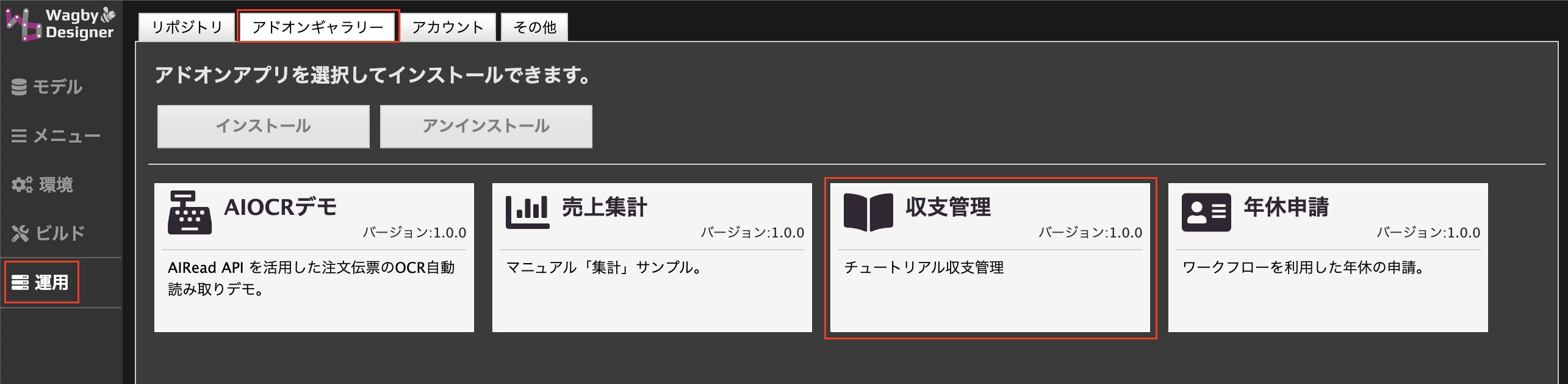
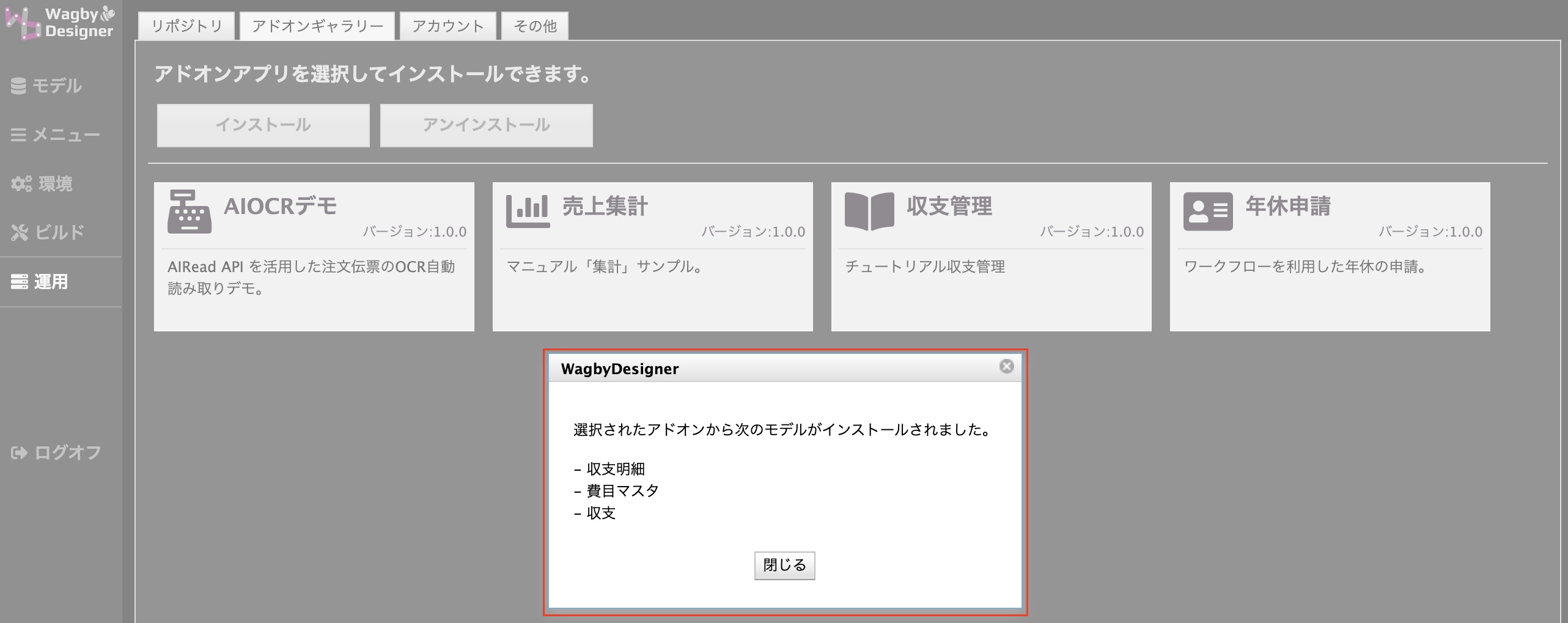
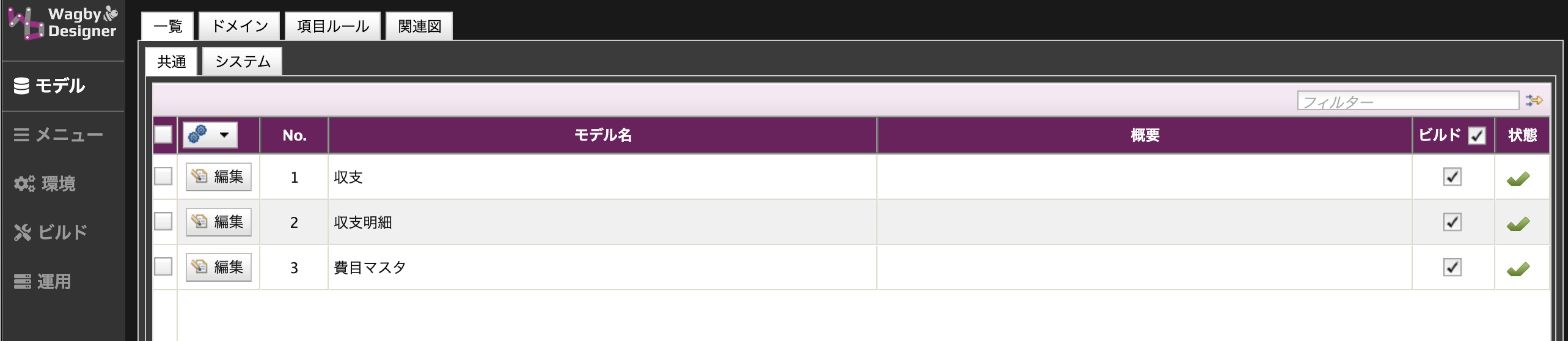
メニュー設定
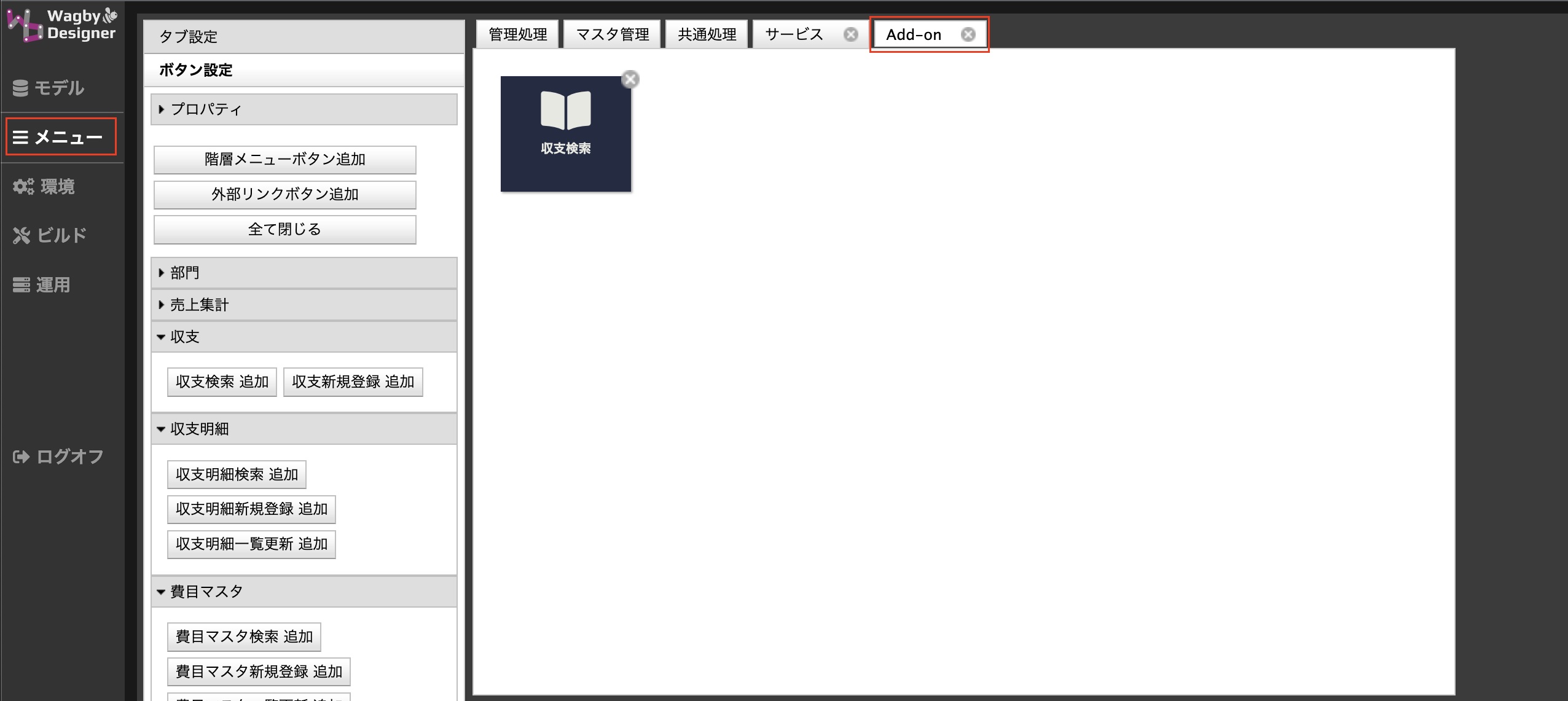
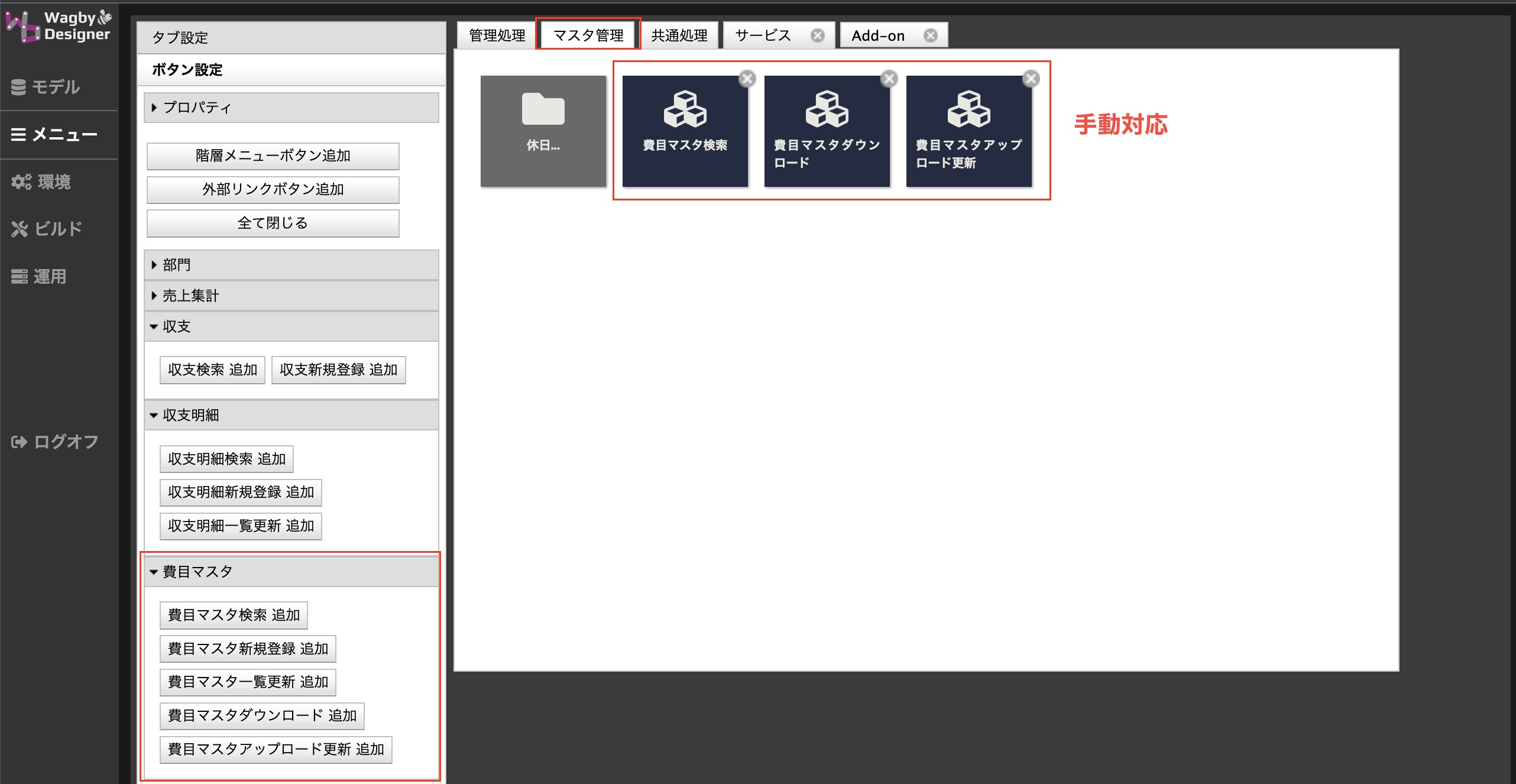
動作の確認
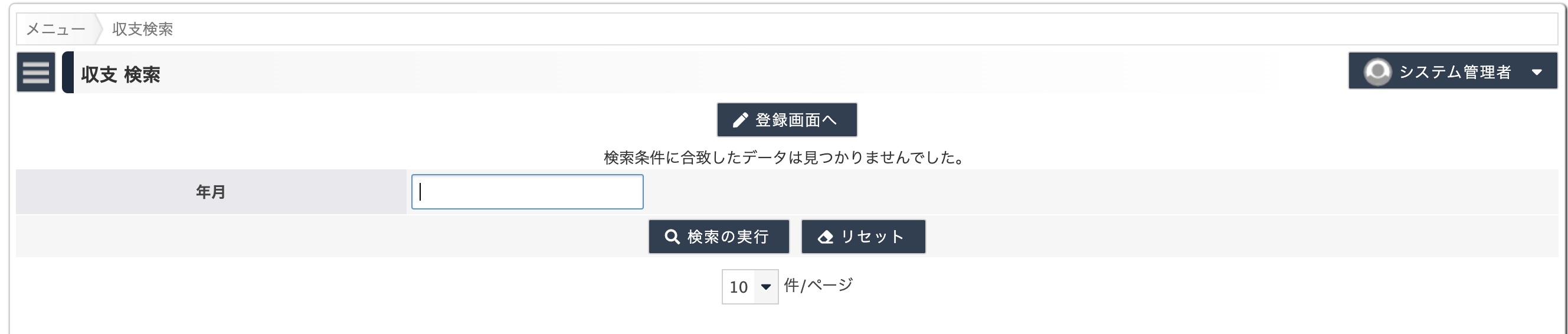




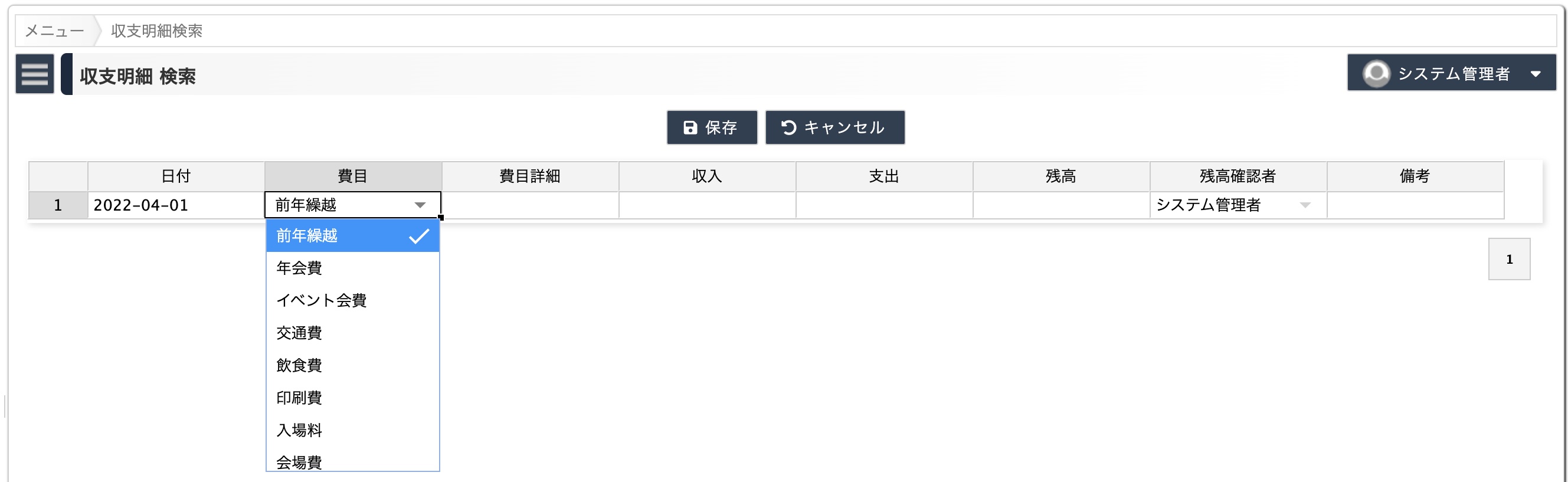
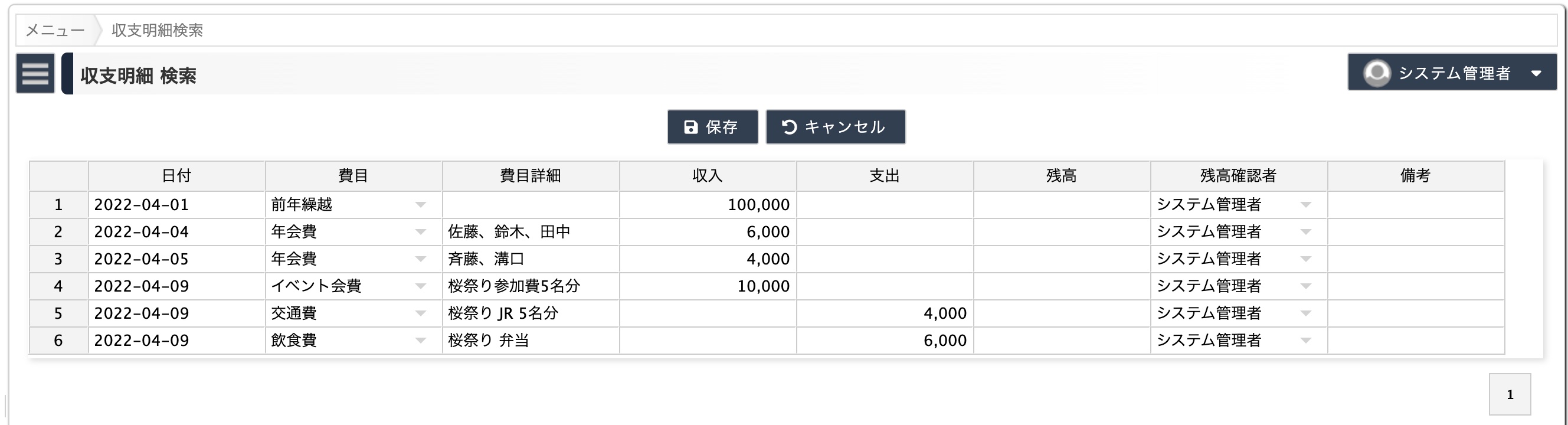

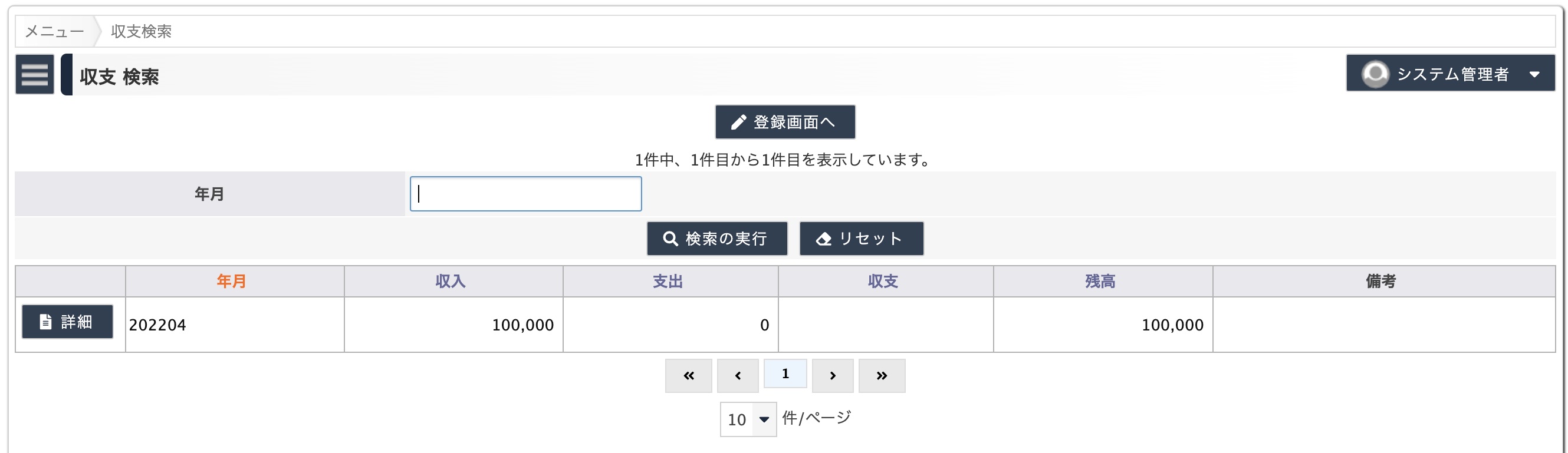
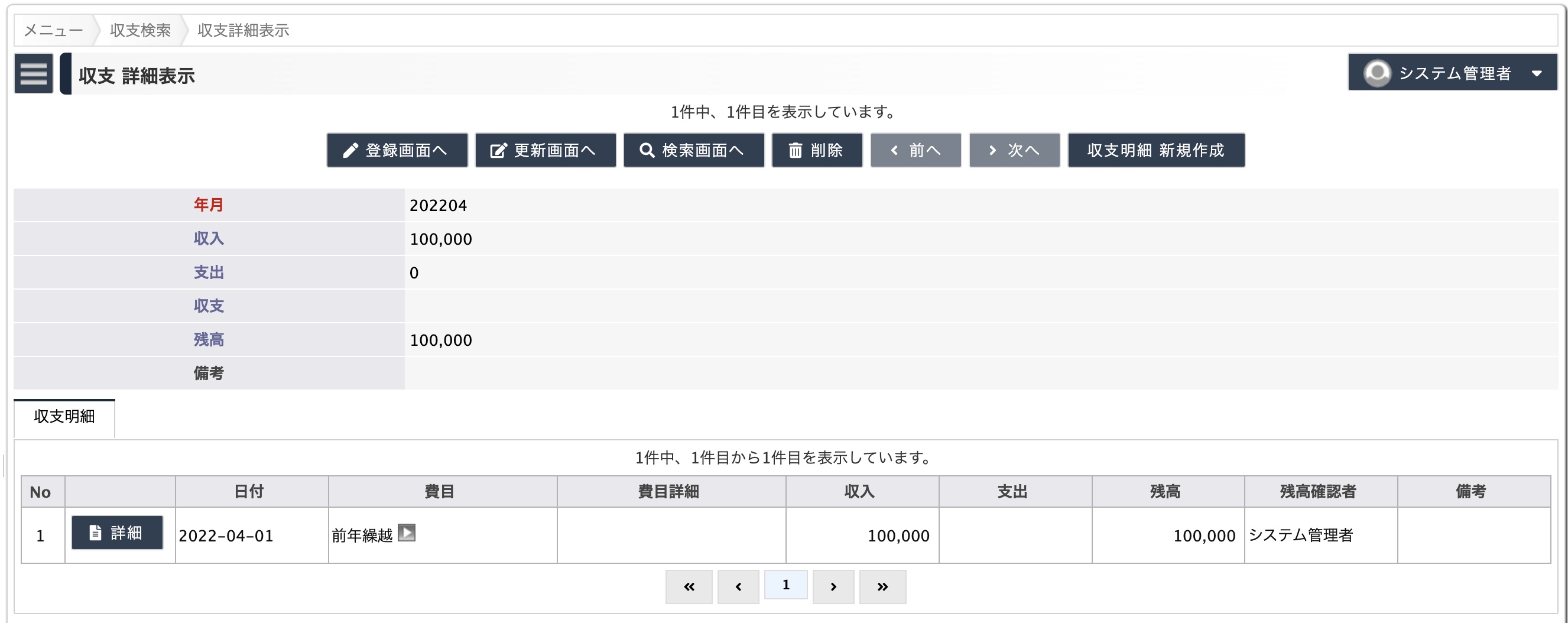

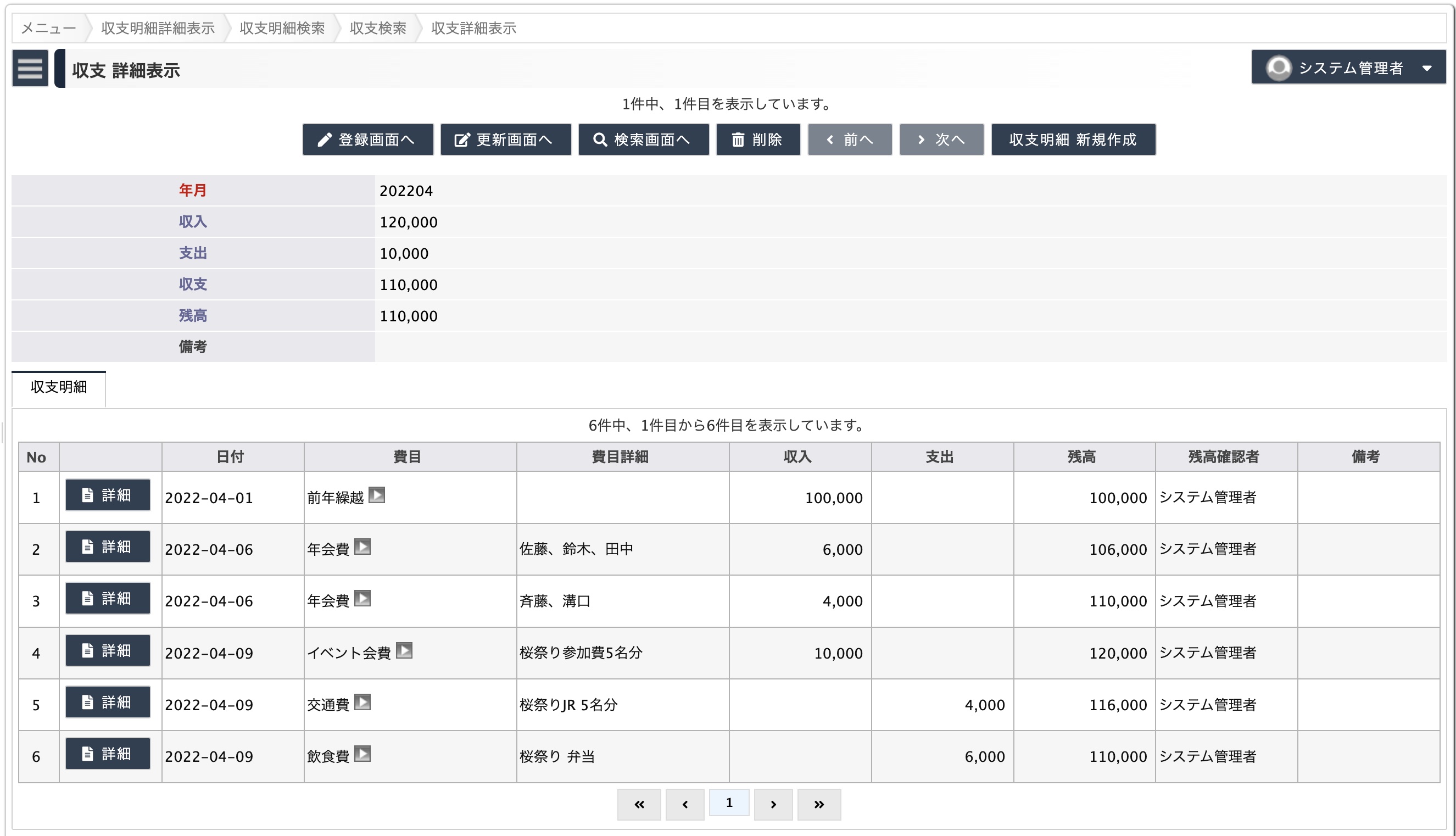
翌月への繰越
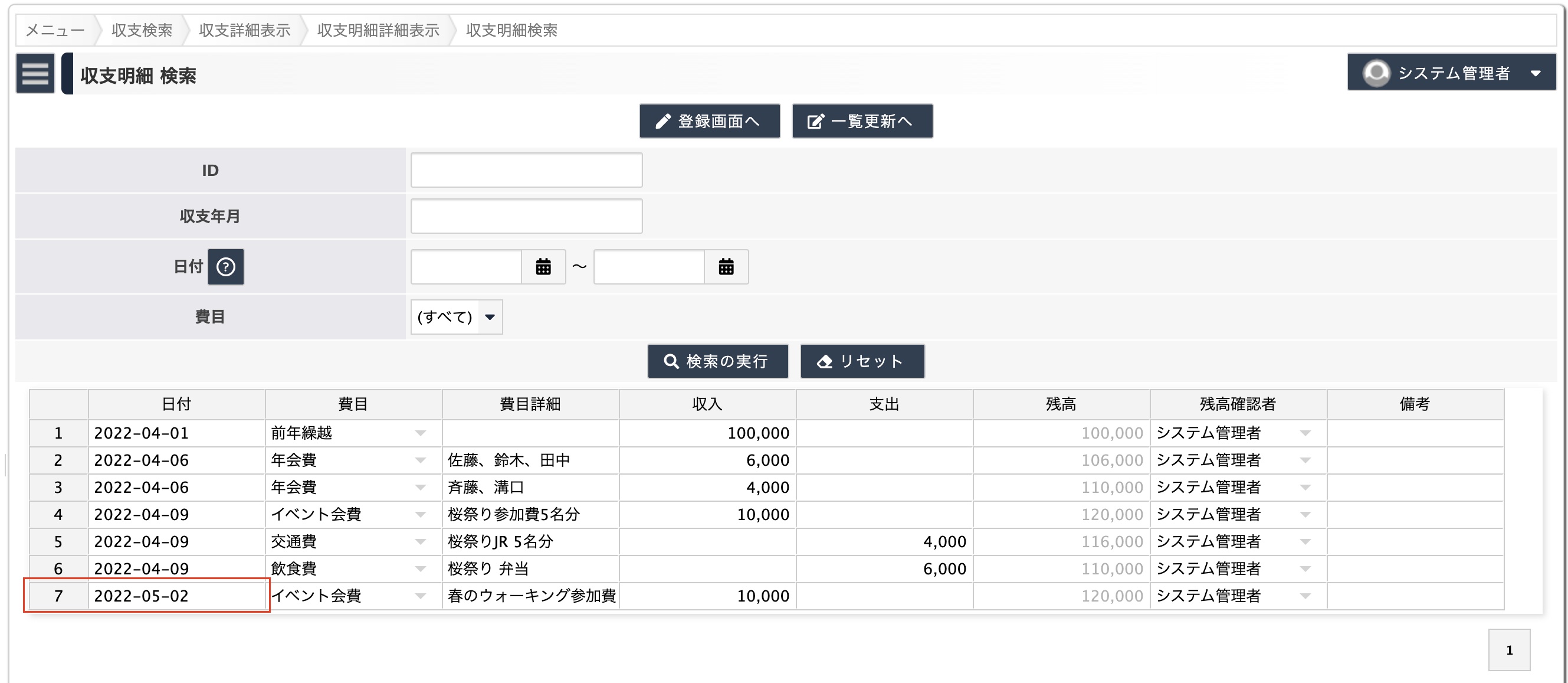
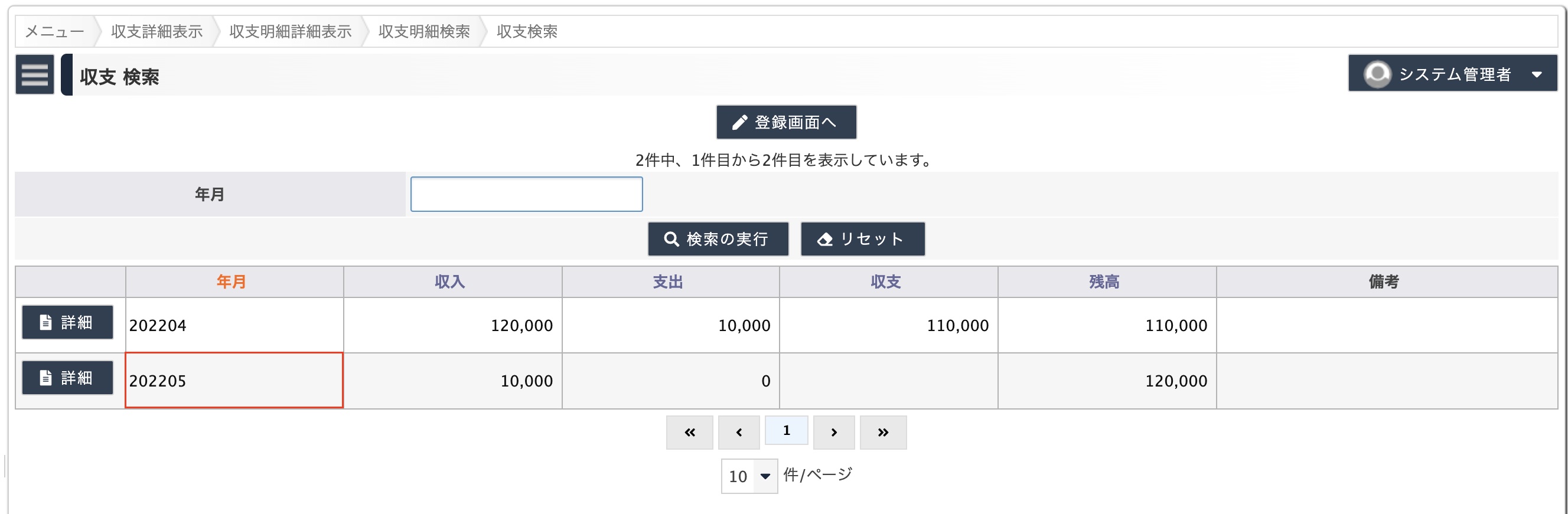

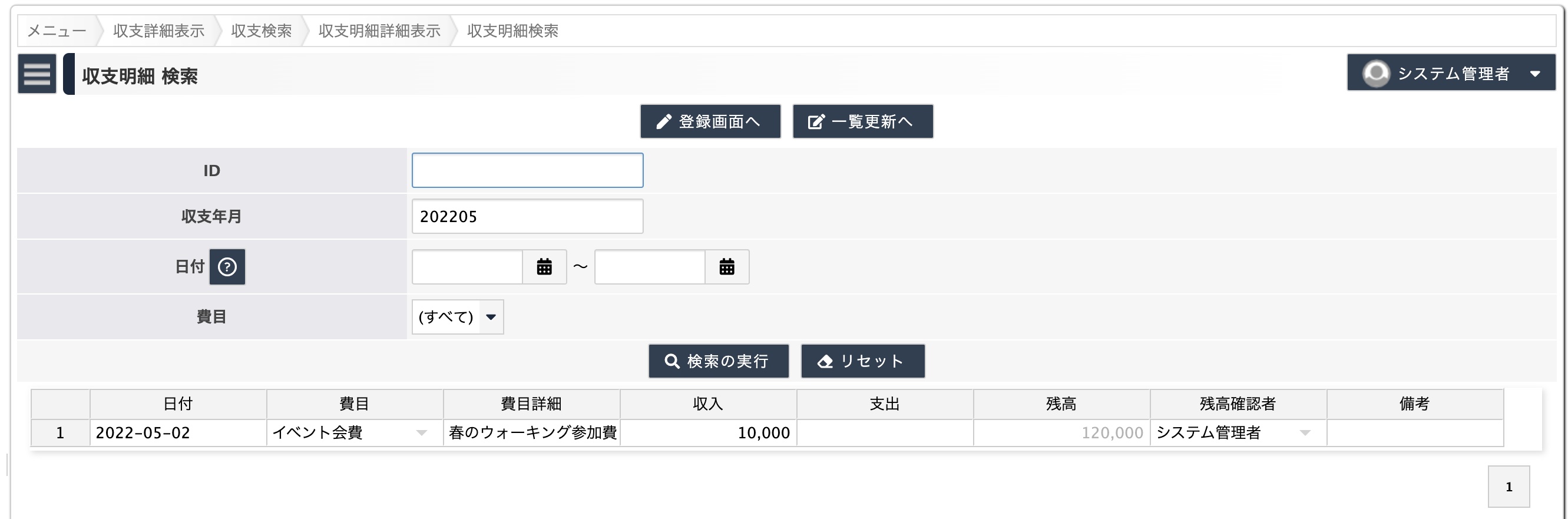
収支管理モデル
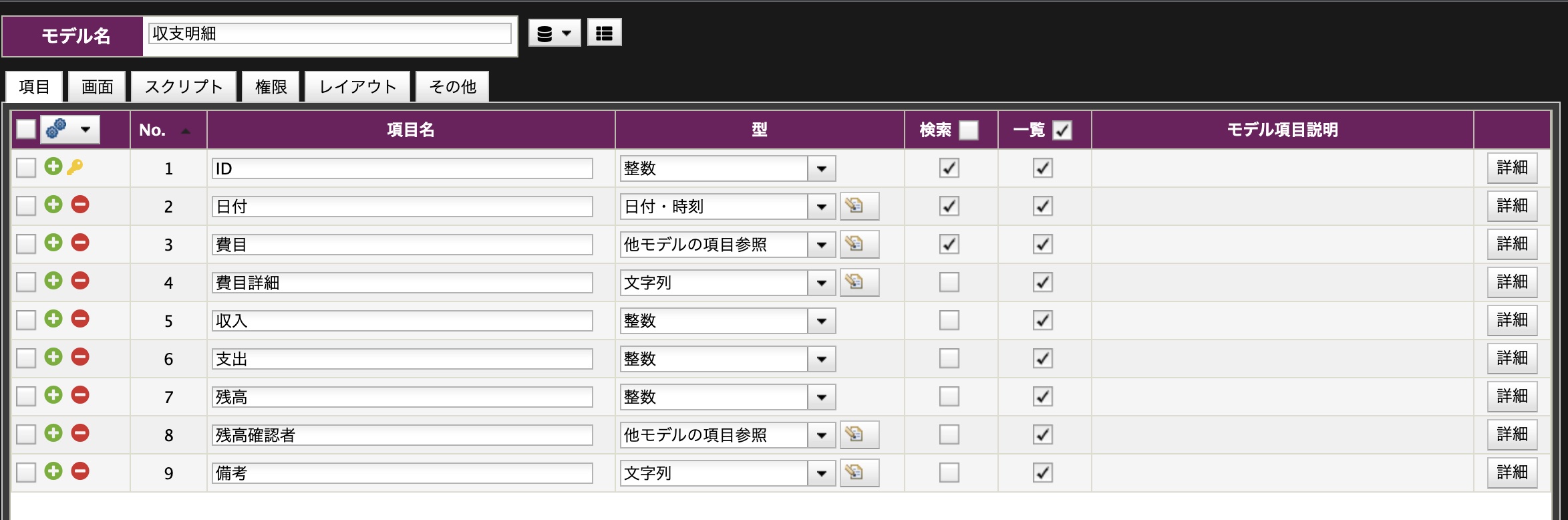
名称 型 説明
ID 整数 主キー項目です。自動採番としています。
日付 日付型 収支記録の日付です。
費目 モデル参照 費目マスタをリストボックスで選択します。
費目詳細 文字列 費目についての任意の情報を追記します。
収入 整数 収入額を記録します。
支出 整数 支出額を記録します。
残高 整数 ひとつ前の残高値に対して、収入の加算または支出の減算を行った額を最新の残高とします。計算で求められます。
残高確認者 モデル参照 アカウントモデル(juser)の名前項目を参照します。
備考 文字列 任意の情報を記録します。

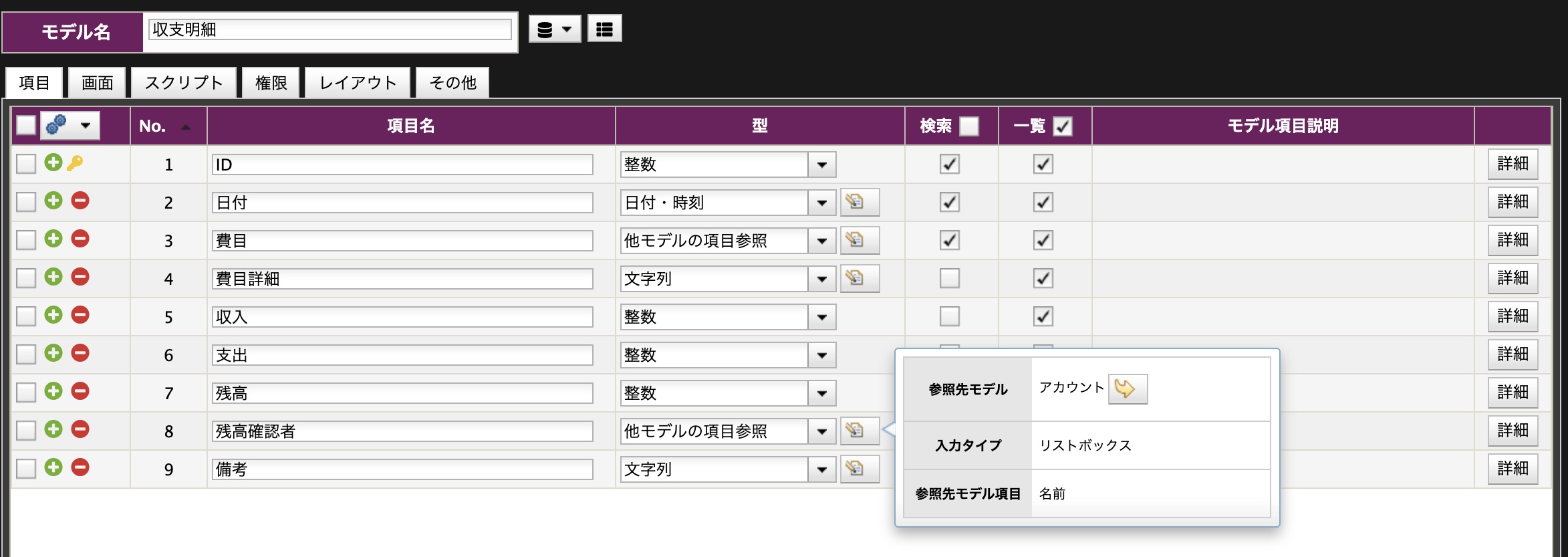
主キーの設定
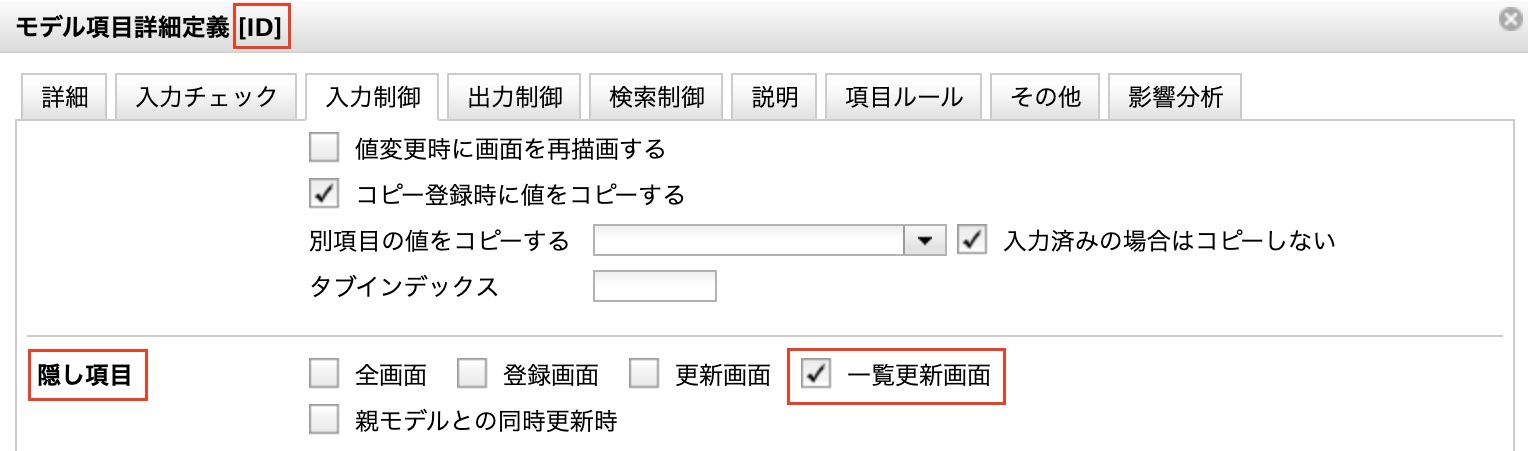

注意
残高項目の入力制御
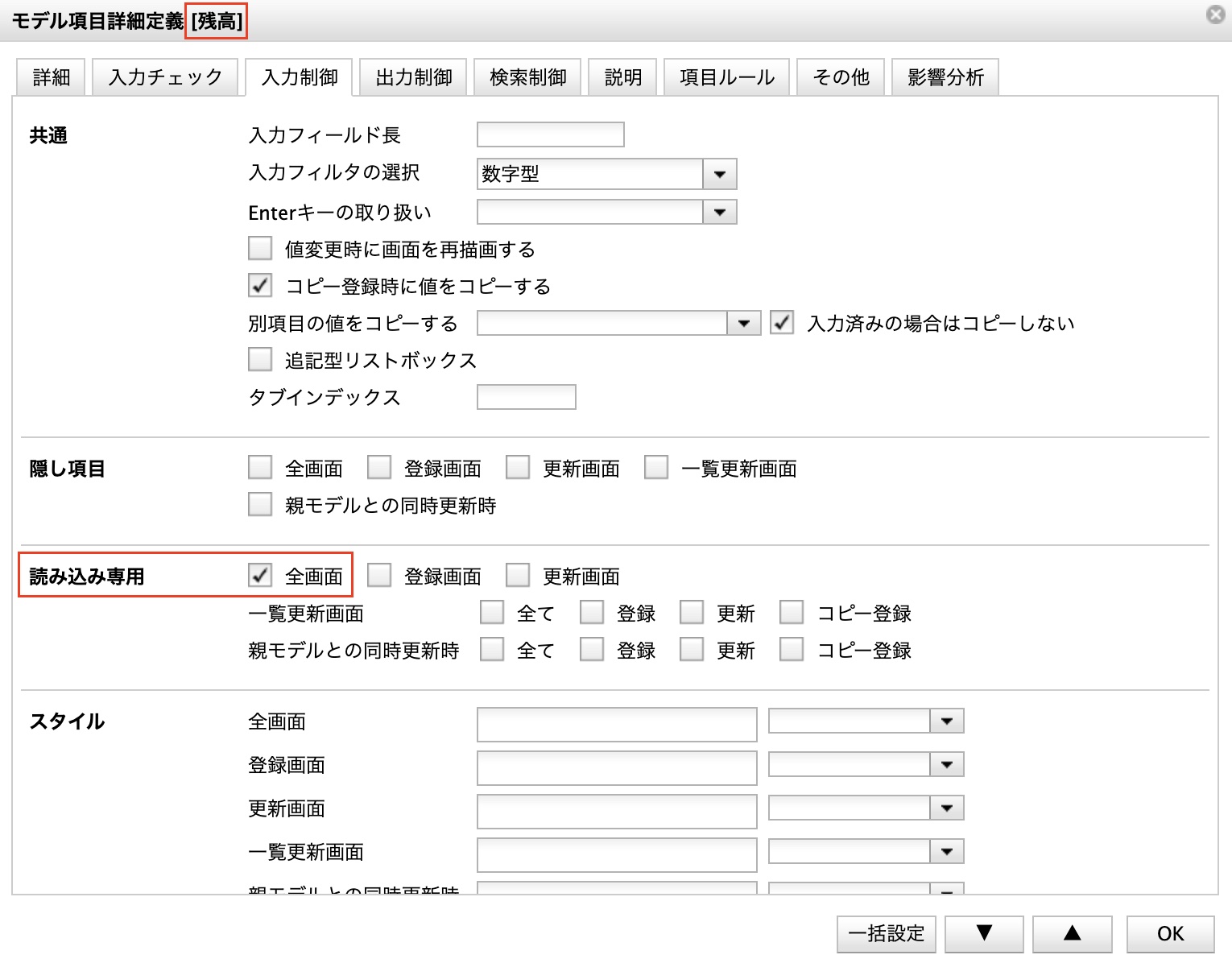
収入、支出の入力制御
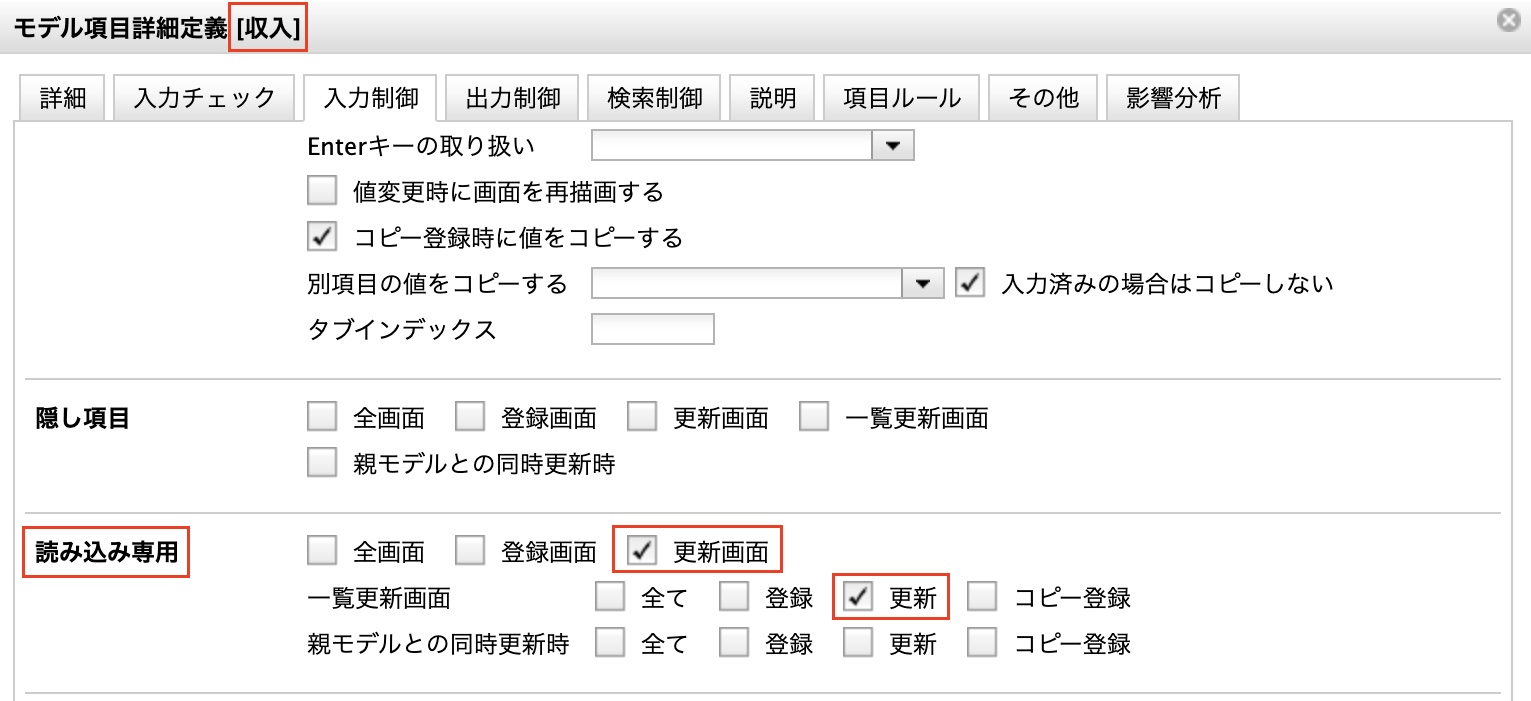
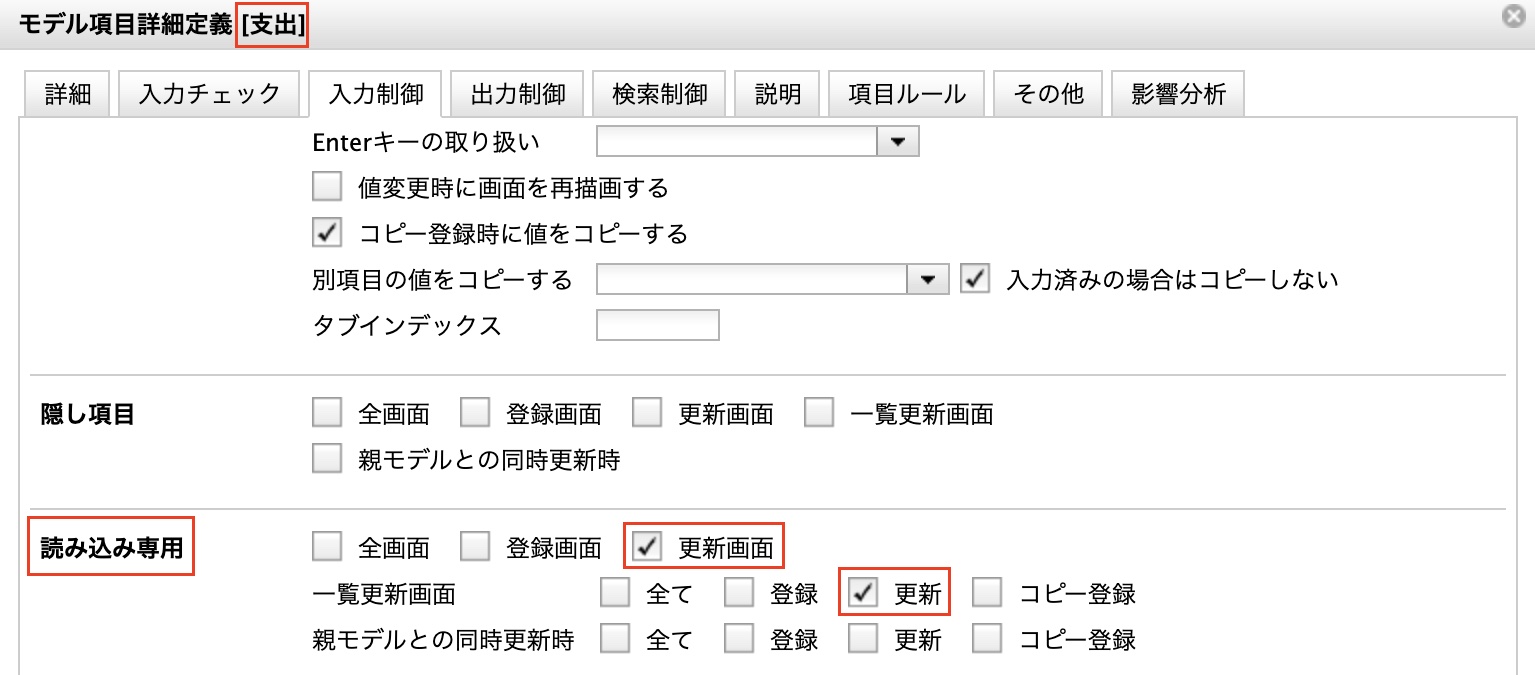
収入、支出、残高項目の出力フォーマット
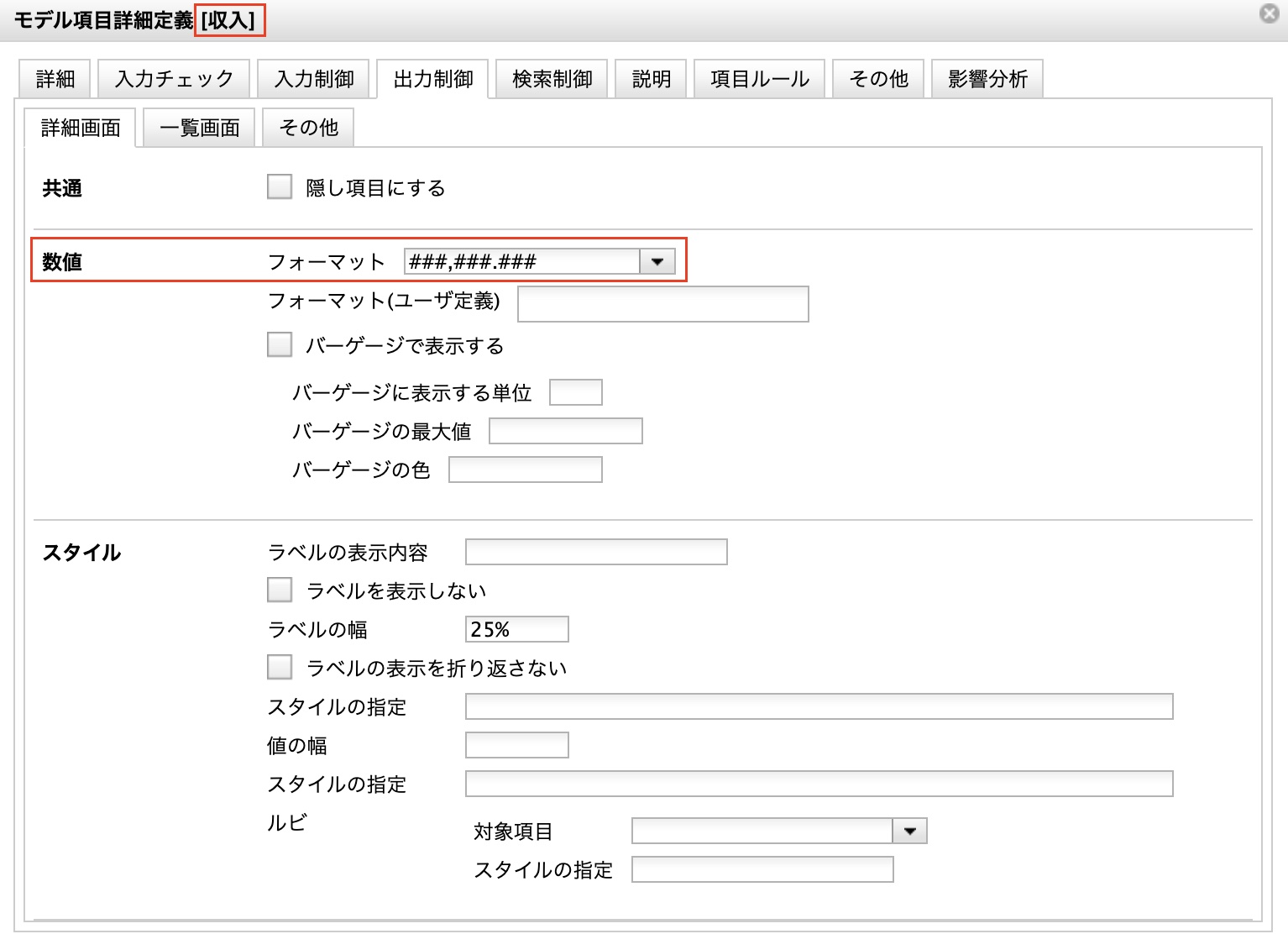
登録画面表示時の初期値(スクリプト)
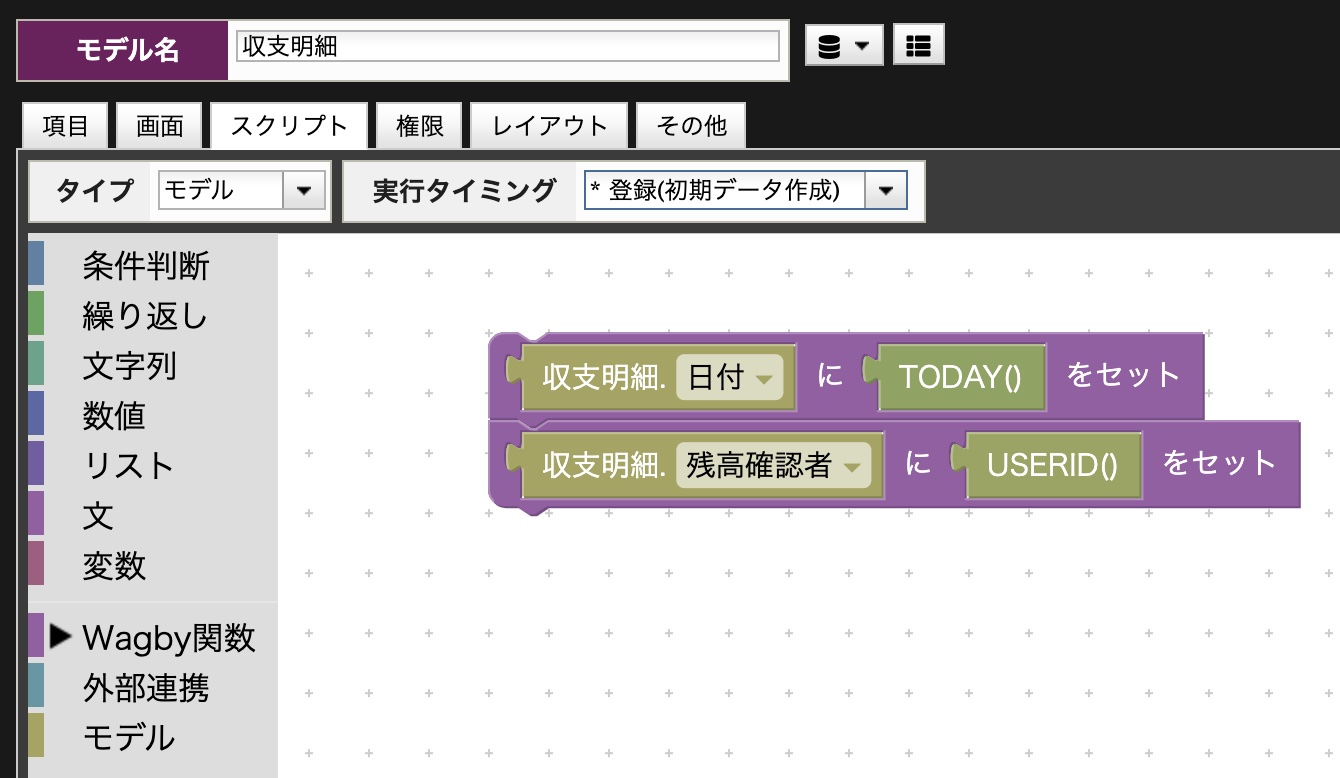
費目マスタ

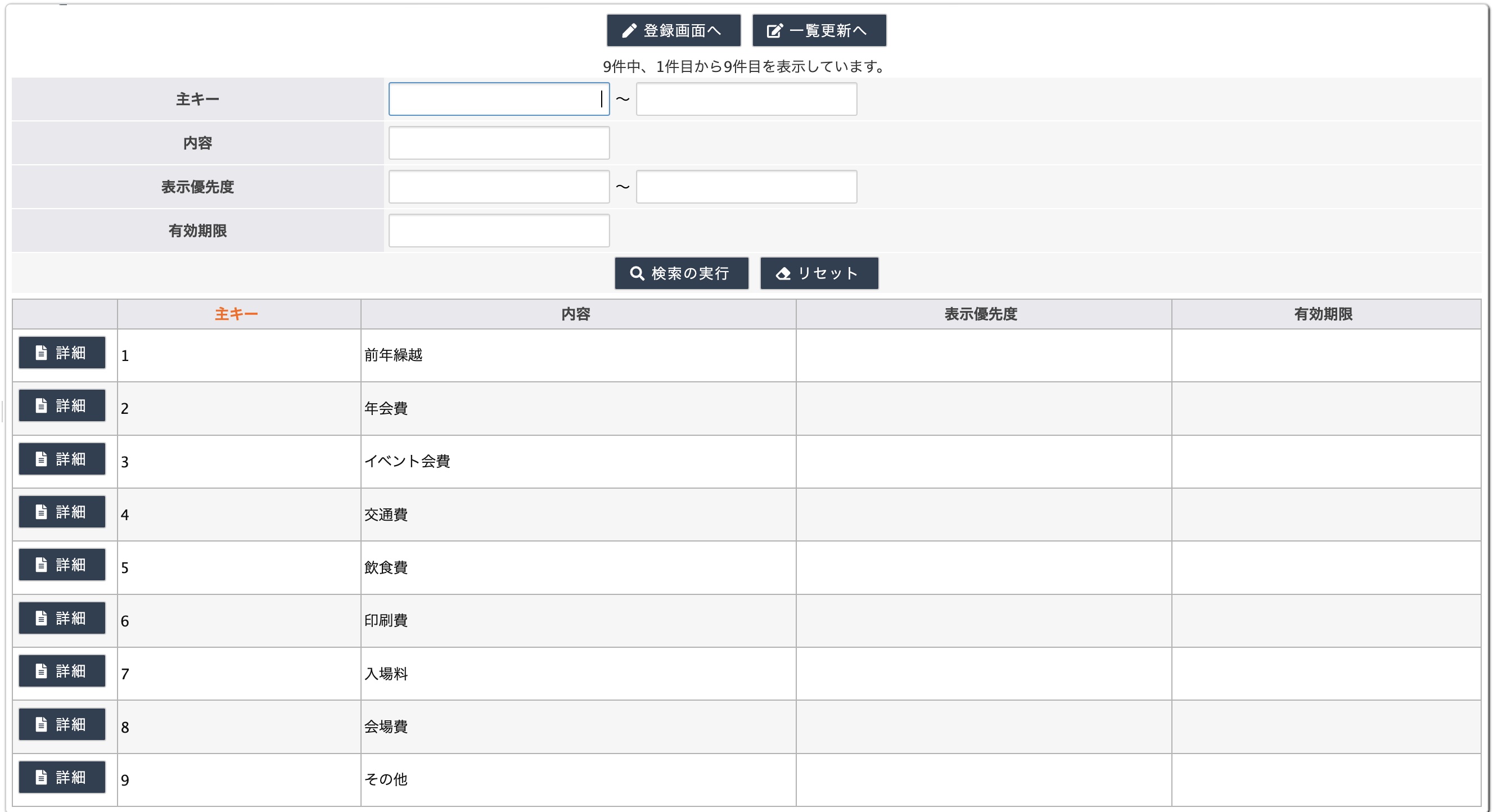
ダウンロード
スプレッドシートの設定
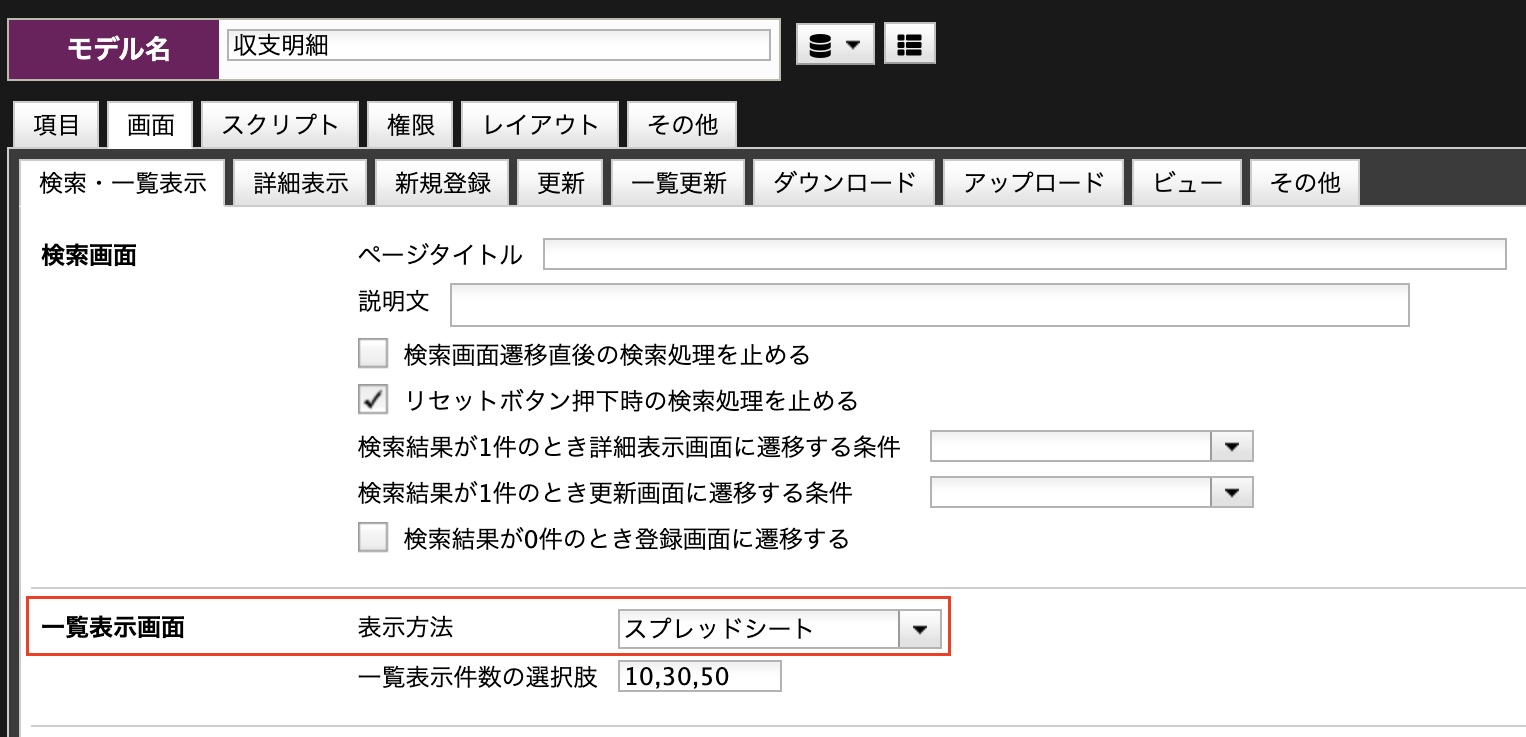

入力チェックの仕組み

収支モデル(親)の説明
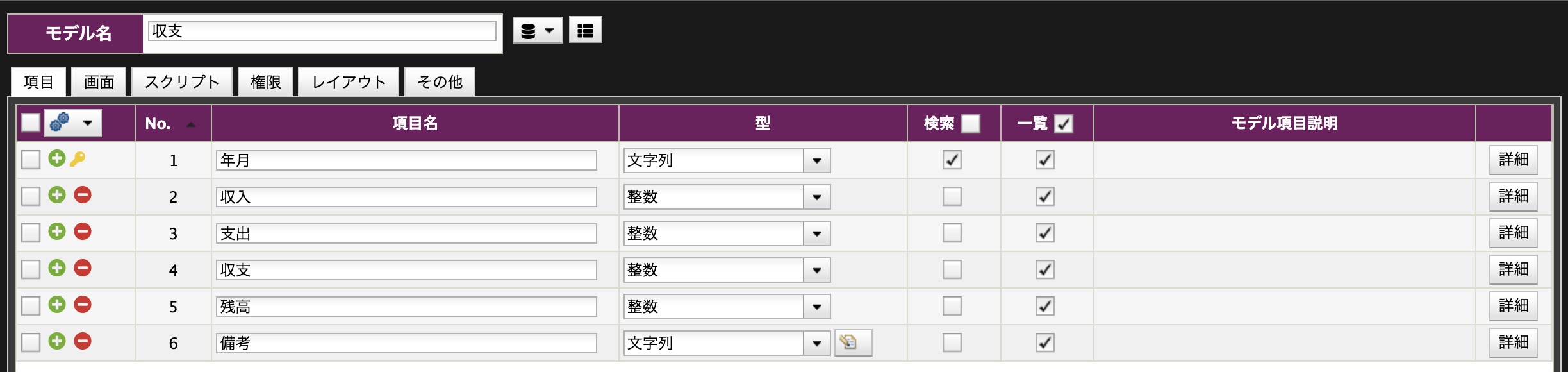
名称 型 説明
年月 文字列 主キー項目です。"年4桁" + "月2桁" の組み合わせとします。
収入 整数 当月の収入額の合計を記録します。
支出 整数 当月の支出額の合計を記録します。
収支 整数 当月の「収入 - 支出」を記録します。
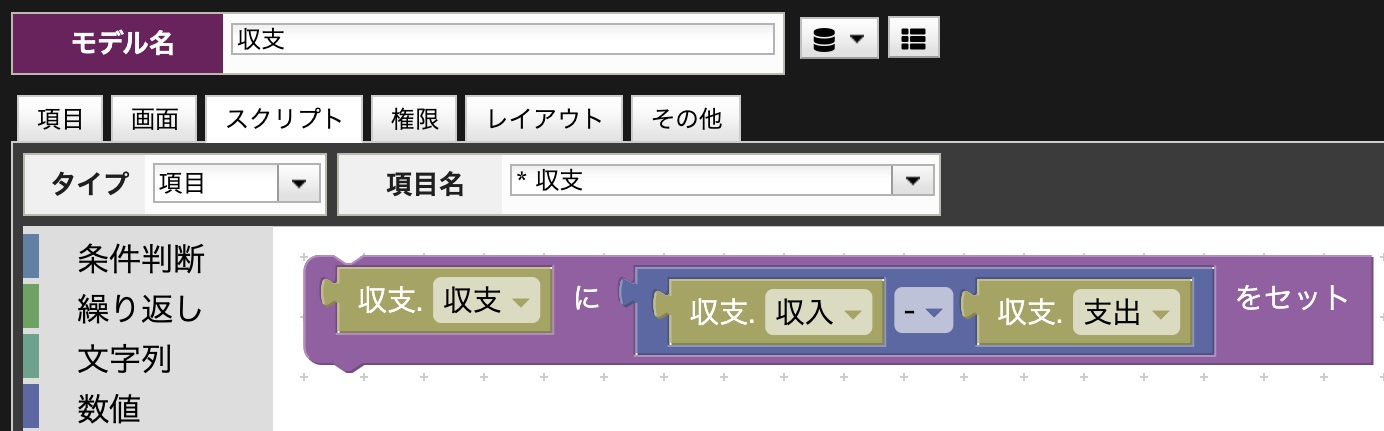
残高 整数 当月の残高の合計を記録します。
備考 文字列 任意の情報を記録します。
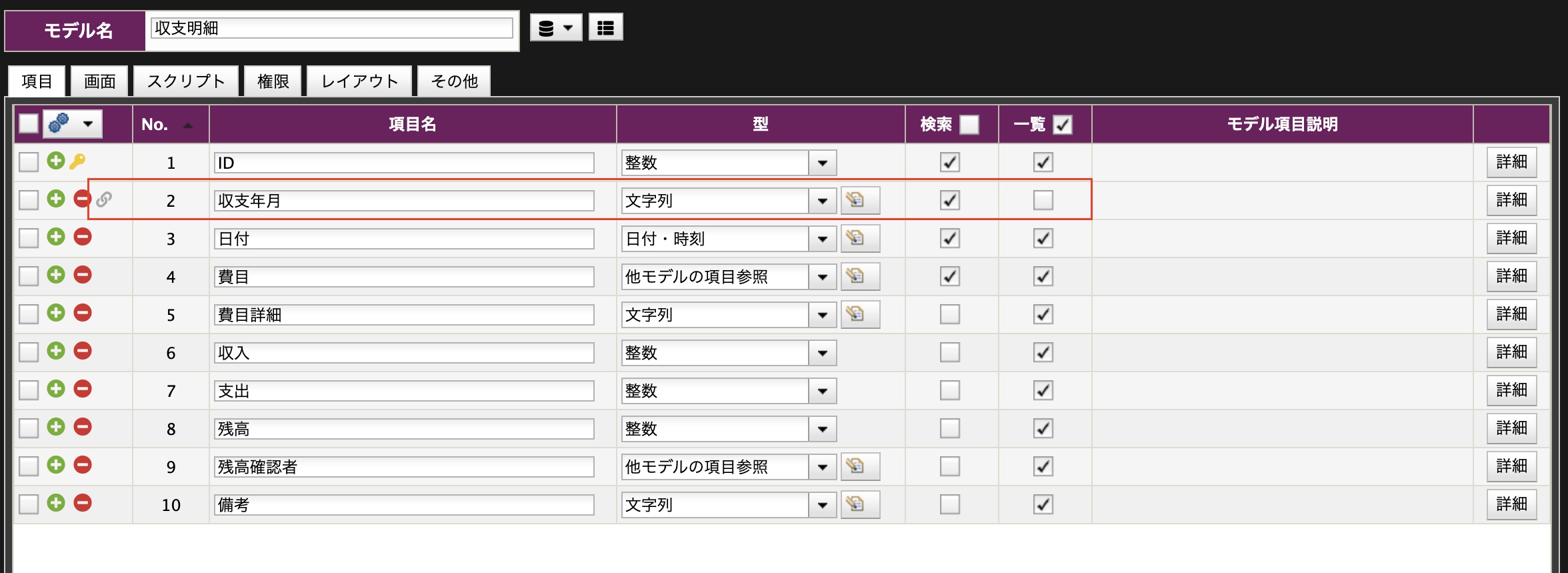
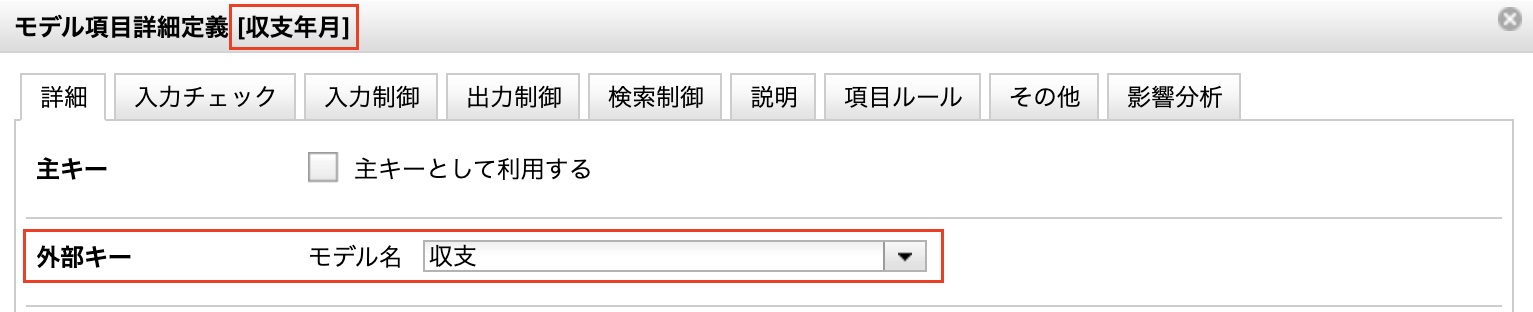
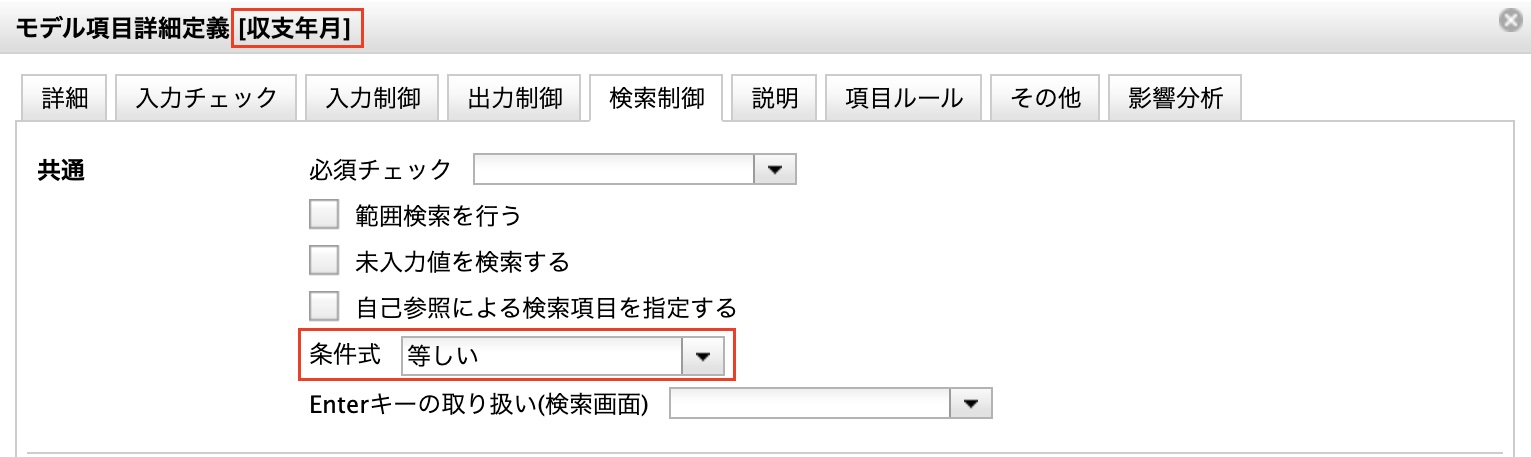
重要
計算式
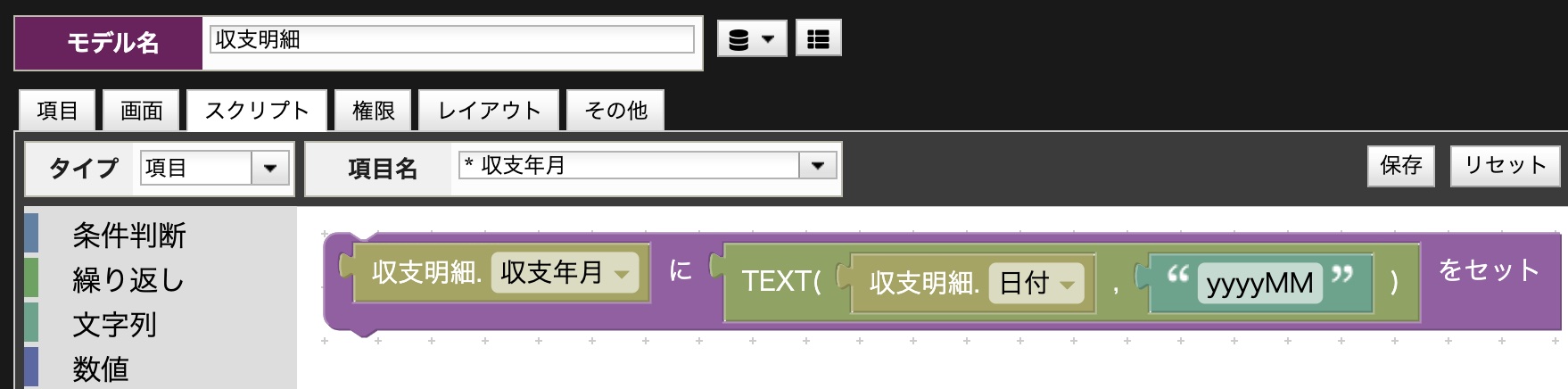
残高を計算するスクリプト
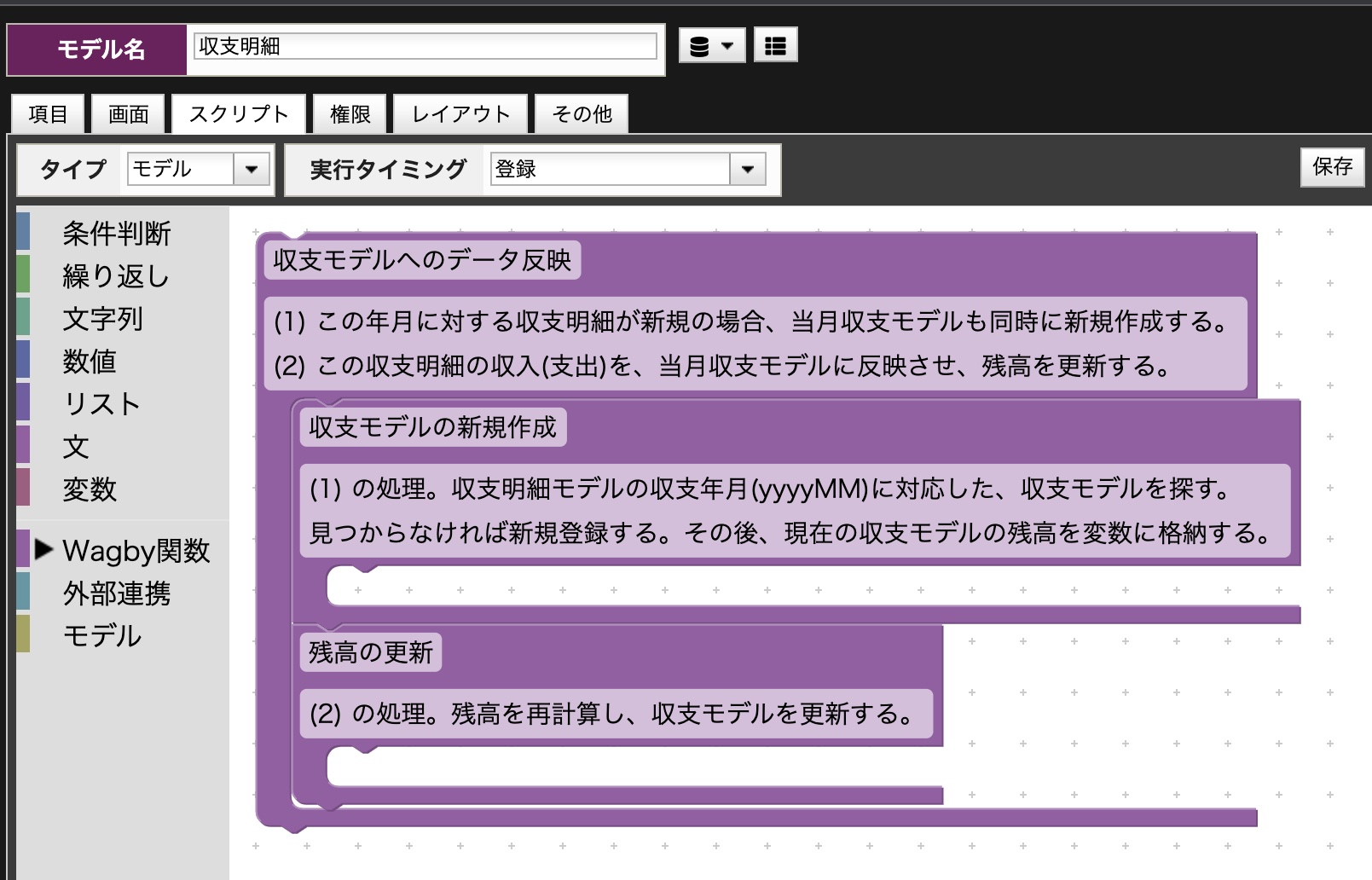
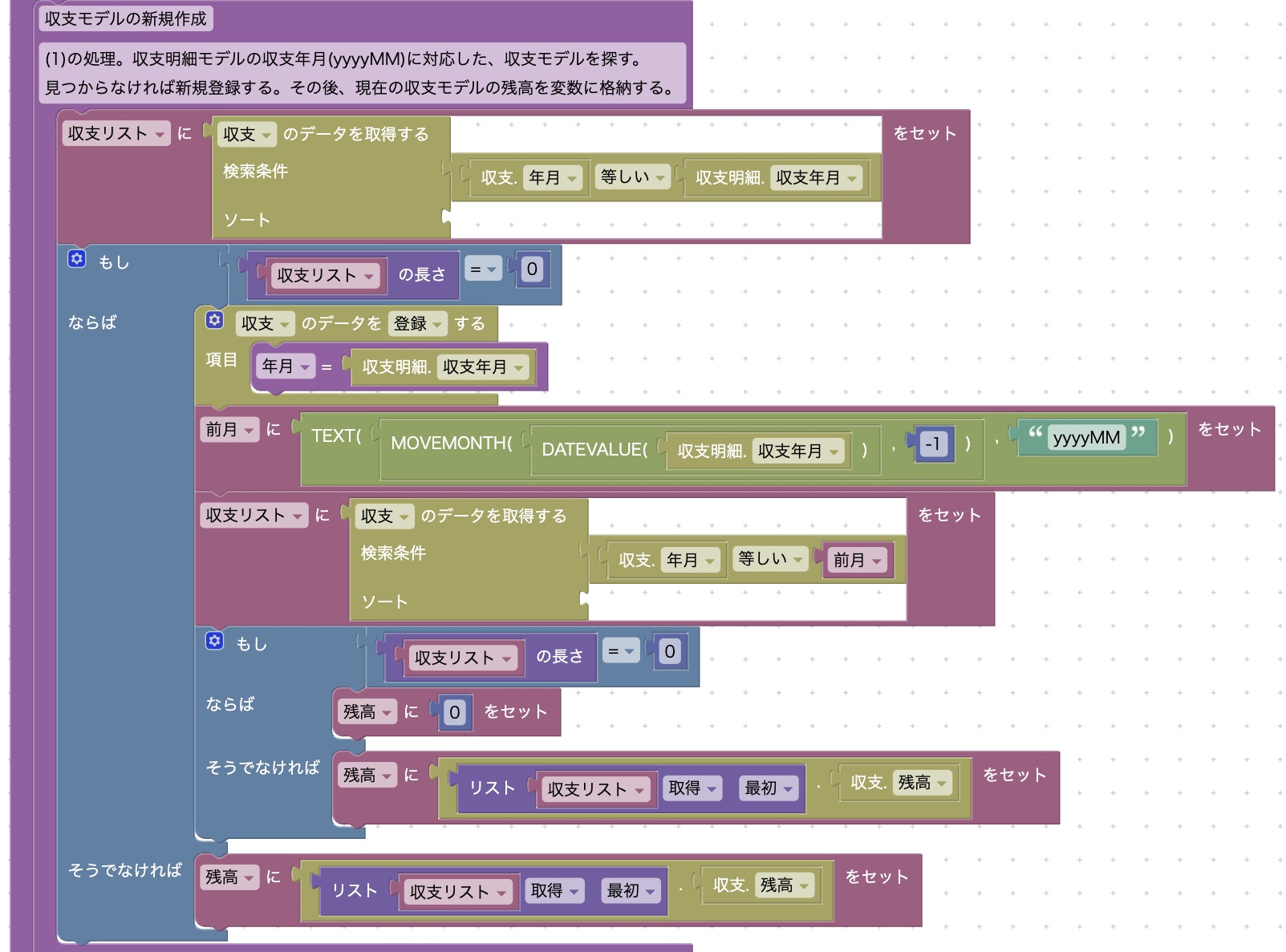
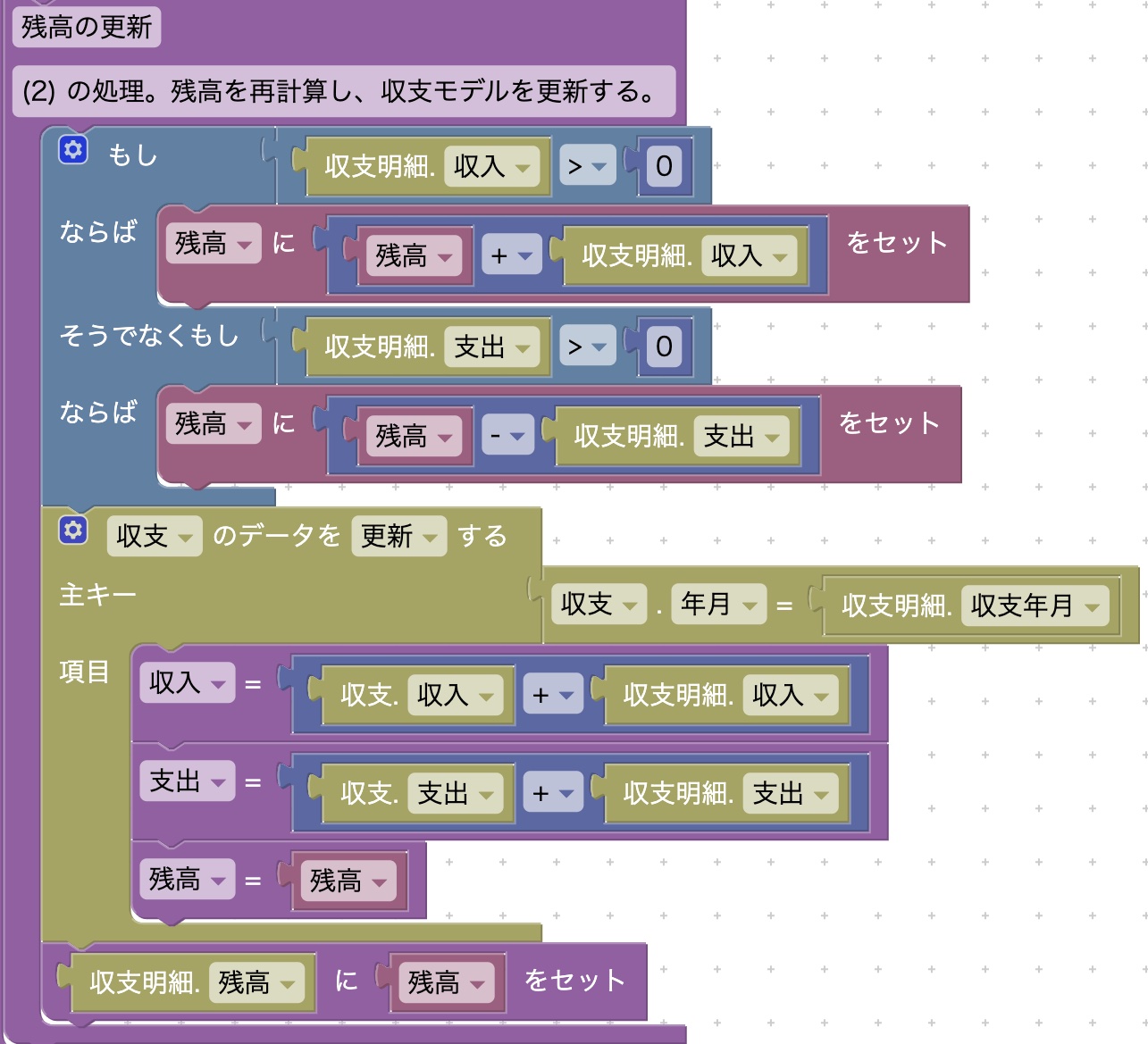
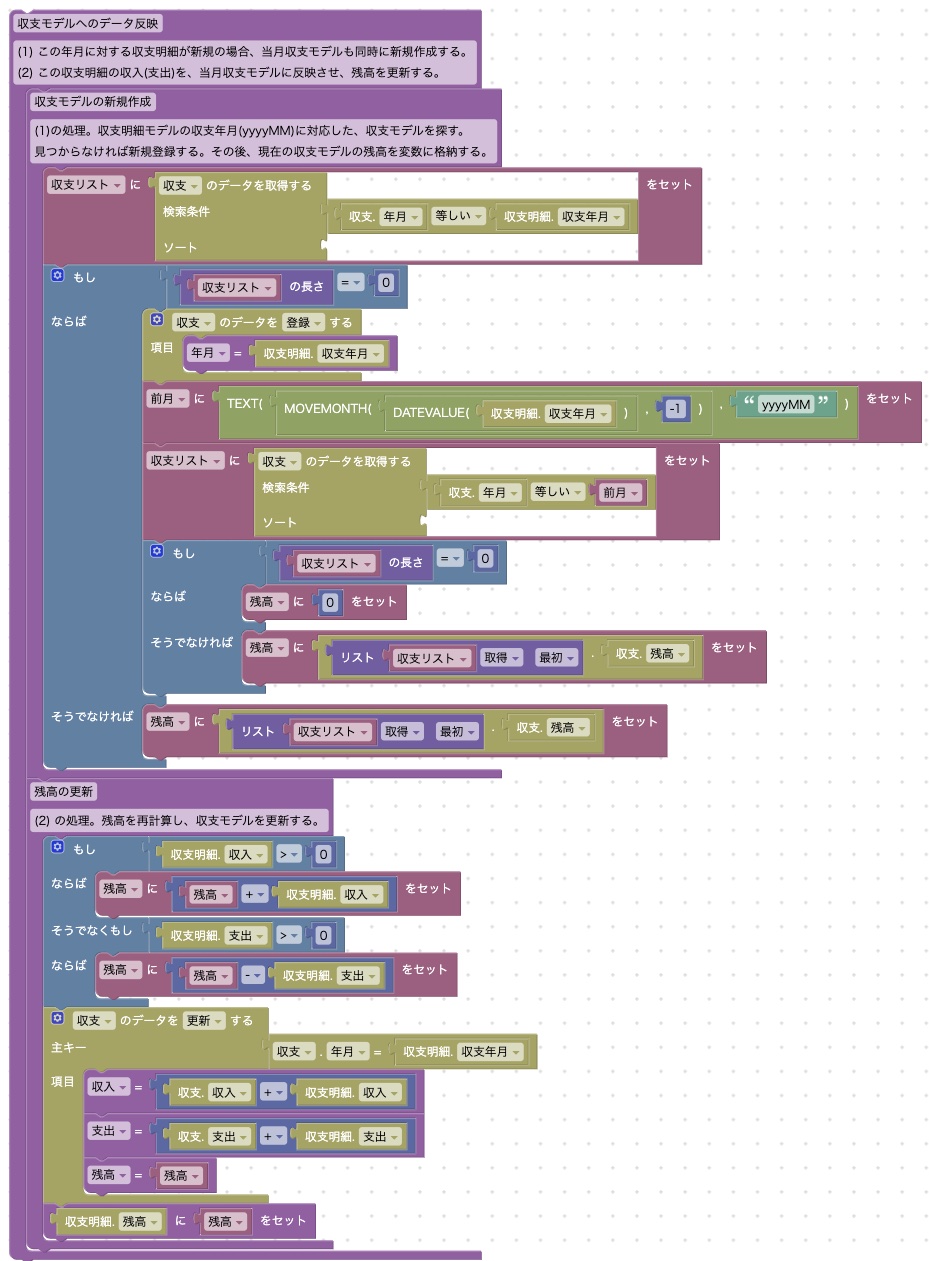
変更履歴
1.0.0 (2022年5月23日)